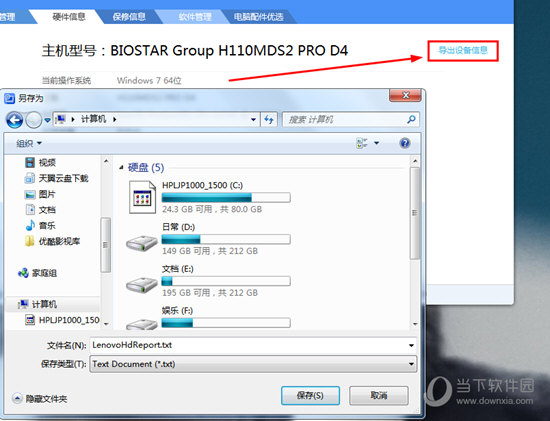|
软件简介:上一页七星浏览器 V2.1.62.0 官方版 下一页直播吧电脑版 V5.3.5 免费PC版
本软件是由七道奇为您精心收集,来源于网络转载,软件收录的是官方版,软件版权归软件作者所有,本站不对其观点以及内容做任何评价,请读者自行判断,以下是其具体内容: 联想驱动管理软件是一款由Lenovo联想官方出品的电脑硬件驱动管理工具,它能够帮助用户时刻保障硬件处在最佳状态,为您提供最优的驱动程序并更新、电脑硬件配置信息、电脑保修期查询、针对电脑问题的在线客服,并提供保修期在线延长和服务站查询服务,是您可靠的硬件守护专家,做到快速检测联想电脑硬件驱动并下载更新,并提供保修期在线延长和服务站查询服务,赶快来试试吧。
【功能特点】1、为用户提供最优的驱动程序和更新程序; 2、随时查看电脑硬件配置信息;
3、一键查询电脑保修期; 4、针对电脑问题的在线微信客服,并提供保修期在线延长保修和服务站查询服务,是您可靠的硬件守护专家。
【特色介绍】1、驱动管理:智能匹配硬件所需的全部驱动程序,一键安装,并持续提供硬件升级服务。确保硬件时刻处在最佳状态。 2、硬件配置:显示与联想官网一致的硬件配置信息。 3、保修信息:显示电脑的保修时间,并提供保修期在线延长服务。 4、服务站查询:提供遍布全国的联想电脑服务站查询服务。 5、微信服务:电脑使用过程中遇到的任何问题,都可通过“联想服务”微信公众号,享受一对一的专业服务
【如何检测主机编号】1、联想驱动管理软件可以帮助用户更好的管理电脑中的驱动,还能够为用户提供主机硬件检测功能,如果你还不知道怎么操作,就赶快来看看下面的教程吧!首先需要吸纳进入到联想驱动管理软件内,用户可以直接在主界面看到当前的主机型号,如果你还想要了解主机硬件的更多内容,则可以点击“硬件配置”功能进行检测,如下图所示:
2、进入到硬件信息界面,除了主机型号,你还可以在其中查看主板、处理器、硬盘等型号,所有的信息全都一目了然,如下图所示:
3、如果你想要导出当前硬件的配置信息,则可以点击“导出设备信息”功能选项进行导出,所有的内容将以文档的形式进行导出,由此也就完成了检测主机编号的全部内容,如下图所示:
【如何下载网卡驱动】1、如果你的电脑中缺失了网卡驱动,可能会造成不能上网的情况出现,而联想驱动管理软件就能够帮助你解决烦恼,直接在软件中点击“驱动管理”功能即可开始扫描检测驱动,如下图所示:
2、经过一段时间的等待后,如果你的电脑驱动全都已经安装完成了,则会显示“系统已安装最合适驱动”的提示,如果电脑还是存在缺失网卡驱动的问题,用户还可以点击“软件管理”选项,通过安装“电脑管家”,帮助我们下载网卡驱动,如下图所示:
3、除了上面所说的两种方法,你还可以通过专家来为你解决网卡驱动的问题,点击上方的“专家为你装驱动”功能选项即可,如下图所示:
4、进入到专家一对一驱动安装服务的界面,选择“驱动安装”,让专家为你解决电脑上的驱动难题,如下图所示:
【怎么安装打印机】1、如果你已经购买了打印机,但唯独缺少打印机驱动,只需进入到联想驱动管理软件的官网,你可以在联想服务中搜索你的打印机型号,当然你还可以点击下方的“打印机及数码选件”进行查找,如下图所示:
2、通过选择产品类型、产品型号,从而准确获取你打印机的驱动型号,如下图所示:
3、确认此打印机是你正在使用的打印机,点击“驱动和软件下载”栏目,选择当前电脑的操作系统,点击“下载”选项即可成功下载打印机驱动,如下图所示:
在下载完成后,通过一系列的安装,由此也就完成了安装打印机的全部内容。 【下载地址】联想驱动管理软件 V2.7.1128.1046 官方免费版“联想驱动管理软件 V2.7.1128.1046 官方免费版[安全工具]”系转载自网络,如有侵犯,请联系我们立即删除,另:本文仅代表作者个人观点,与本网站无关。其原创性以及文中陈述文字和内容未经本站证实,对本文以及其中全部或者部分内容、文字的真实性、完整性、及时性七道奇不作任何保证或承诺,请读者仅作参考,并请自行核实相关内容。 |
|||||||||||||||||||||||